Solía ser eso transferir mensajes de WhatsApp desde su dispositivo Android a un iPhone fue una gran molestia. La frase clave aquí es "solía ser". Estos días, WhatsApp finalmente ha introducido un método oficial para llevar tus conversaciones desde un teléfono Android a un iPhone, ahorrándote tiempo y esfuerzo.
Contenido
- Descargue la aplicación Mover a iOS
- Configura tu nuevo iPhone
- Utilice Move to iOS para transferir sus datos de WhatsApp
Vídeos recomendados
Fácil
15 minutos
Un iPhone con iOS 15.5 o posterior
Un Androide teléfono con Android 5.0 o más reciente
La última versión de WhatsApp
La aplicación Move to iOS de Apple
Si bien WhatsApp ofrece copias de seguridad en la nube para las conversaciones, estas copias de seguridad están vinculadas a sistemas operativos específicos. Si realiza una copia de seguridad en la nube en Google Drive en su teléfono Android, solo podrá acceder a esas copias de seguridad en otro
Pero, ¿qué sucede cuando quieres llevar las conversaciones de WhatsApp desde un teléfono Android a un iPhone? Aunque parezca imposible, WhatsApp ha hecho que todo el proceso sea sorprendentemente sencillo. Todo lo que necesitas son tus dos teléfonos y un poco de paciencia.
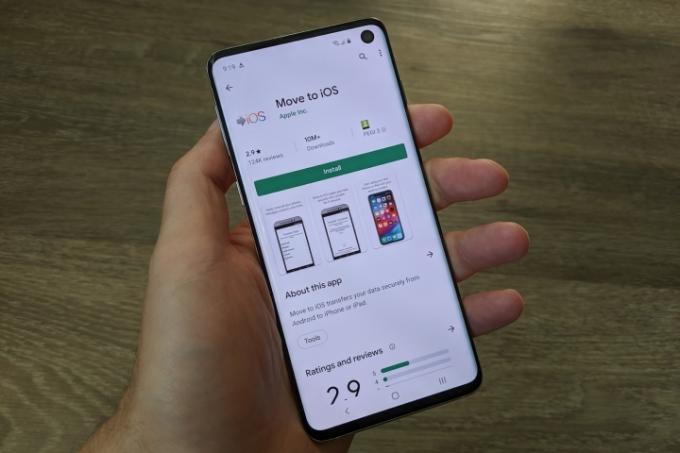
Descargue la aplicación Mover a iOS
Para comenzar a transferir tus conversaciones de WhatsApp desde un dispositivo Android a un iPhone, lo primero que necesitas es la aplicación "Move to iOS" de Apple. es gratis
Paso 1: Abra Google Play Store en su teléfono Android.
Paso 2: Toca la barra de búsqueda en la parte superior de la pantalla.
Relacionado
- Estas son las dos únicas razones por las que estoy entusiasmado con el iPhone 15 Pro
- Un iPhone acaba de venderse por una cantidad increíble en una subasta
- Cómo deshacerse del ID de Apple de otra persona en tu iPhone
Paso 3: Buscar Mover a iOS.
Etapa 4: Toque la aplicación y luego toque el verde Instalar botón para descargarlo.
Configura tu nuevo iPhone
Ahora que tienes la aplicación Move to iOS en tu teléfono Android, es hora de cambiar a tu nuevo iPhone. Antes de que puedas comenzar a transferir Conversaciones de WhatsApp, su iPhone debe estar en un punto determinado del proceso de configuración.
Paso 1: Con su nuevo iPhone encendido y mostrando el Hola pantalla, deslícese hacia arriba desde la parte inferior de la pantalla (o toque el botón Inicio si su iPhone tiene uno).
Paso 2: Grifo Configurar manualmente.
Paso 3: Seleccione una red Wi-Fi para conectarse y asegúrese de que sea la misma en la que está su teléfono Android.
Etapa 4: Grifo Continuar para configurar Face ID, o toque Configurar mas tarde para terminarlo más adelante.
Paso 5: Sobre el Aplicaciones y datos pantalla, toque Mover datos desde Android.

Utilice Move to iOS para transferir sus datos de WhatsApp
Con la aplicación Move to iOS instalada y tu nuevo iPhone en el lugar correcto, puedes comenzar a transferir tus datos desde el teléfono Android a tu nuevo iPhone. Para que esto funcione, asegúrese de que
Si todo está listo, estás listo para comenzar.
Paso 1: Abra la aplicación Move to iOS en su teléfono Android.
Paso 2: Toque en el Continuar y Aceptar botones.
Paso 3: En la ventana emergente que solicita permiso de ubicación, toque Mientras usa la aplicación.
Etapa 4: Grifo Continuar e ingrese el código de un solo uso que se muestra en su nuevo iPhone.
Paso 5: Conéctese a la red Wi-Fi temporal cuando se le solicite.
Paso 6: Sobre el Transferir datos página, seleccione WhatsApp (más cualquier otro dato que desees transferir) y toca el icono azul Continuar botón.
Desde aquí, seguirás el resto de las instrucciones en la aplicación Move to iOS para completar la transferencia y transferir todos tus datos a tu iPhone. Esto puede tardar unos minutos dependiendo de la cantidad de datos que se muevan, así que no se sorprenda si el proceso tarda un poco.
Una vez que todo esté completo y tu iPhone esté listo para usar, todo lo que necesitas hacer es descargar WhatsApp de la tienda de aplicaciones e inicia sesión con tu mismo número de teléfono. Así, todas las conversaciones de tu teléfono Android deberían aparecer en tu iPhone exactamente como estaban.
Recomendaciones de los editores
- Cómo cargar rápidamente tu iPhone
- Apple puede enfrentar una escasez "grave" de iPhone 15 por un problema de producción, según un informe
- Estaré furioso si el iPhone 15 Pro no tiene esta característica
- Cómo descargar la beta de iOS 17 en tu iPhone ahora mismo
- El último iPhone SE de Apple puede ser tuyo por $149 hoy
Mejora tu estilo de vidaDigital Trends ayuda a los lectores a mantenerse al tanto del vertiginoso mundo de la tecnología con las últimas noticias, reseñas divertidas de productos, editoriales interesantes y adelantos únicos.

![Los pedidos anticipados de Nvidia Shield comienzan el 17 de mayo y se envían en junio de 2013 [actualizado]](/f/760cba83546eb7981bee5dd4704bd3a6.jpg?w=414px&p=1?width=100&height=100)

